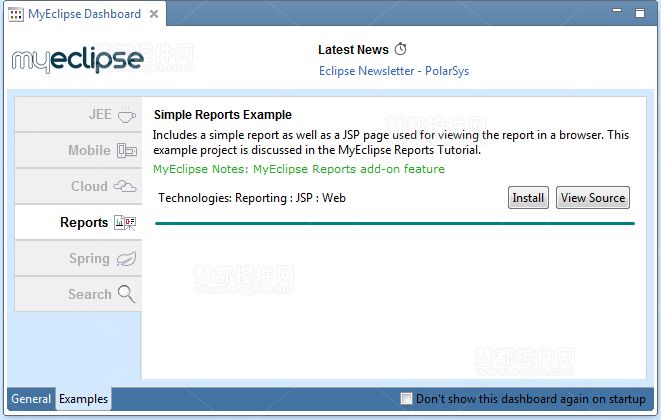在线
在线客服

 在线
在线
 电话
电话咨询

 购买
购买
 返回
返回顶部
MyEclipse报表大大简化了开发、部署和测试范围广泛的Web报表的过程。MyEclipse报表包含了一套先进的报表开发工具和运行时报表引擎。这些功能的设计和MyEclipse Web项目工具、数据库工具、Java EE应用程序服务连接器以及只能设备一起部署合作。此文件的目的是为您提供MyEclipse关键的报表功能的快速概述。
MyEclipse报表是Eclipse BIRT框架(BIRT)的一个实施方案,专门提供MyEclipse Web项目约定和目录布局、开发流程、部署和测试功能。
报表教程提供基本的报表流程步骤。其他报表任务包括:
注意:MyEclipse标准版用户不能使用此报表功能。
MyEclipse报表设计视图提供了可自定义组织的关键的MyEclipse报表设计、数据库访问和项目管理工具。
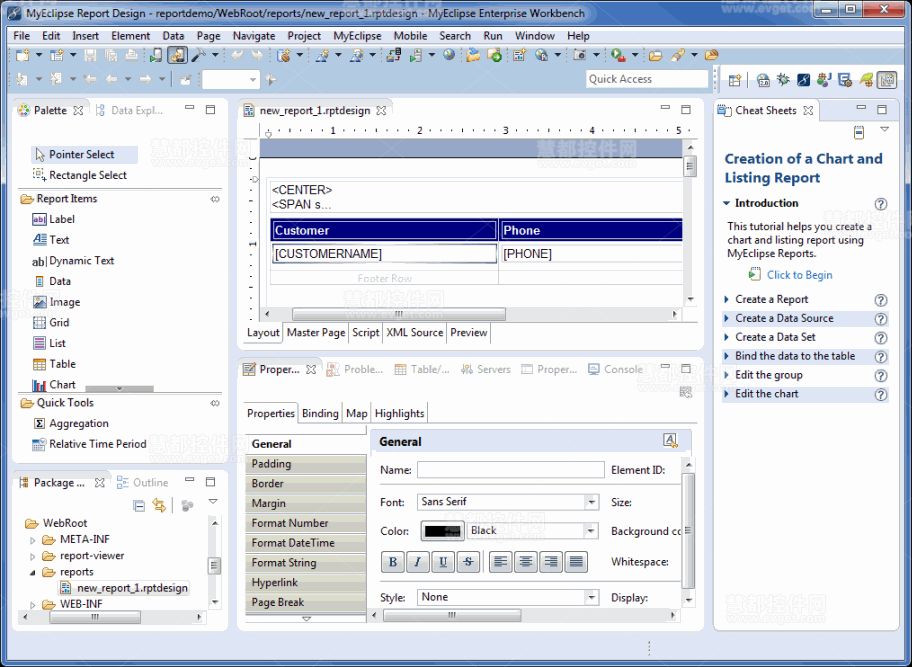
MyEclipse报表为每个类型的报表提供了备忘单。一个报表开发的备忘单是一套一步一步的指示,指导您完成创建报表的过程。
要显示所有可用的MyEclipse报表备忘单,选择Help>Cheat Sheets。
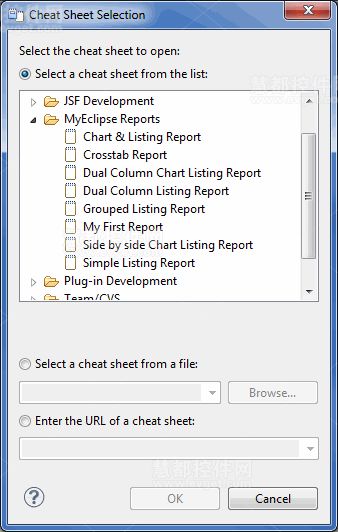
在右侧的工作台中打开备忘单查看,选择您要查看的备忘单,这也便于阅读和执行备忘单指令。
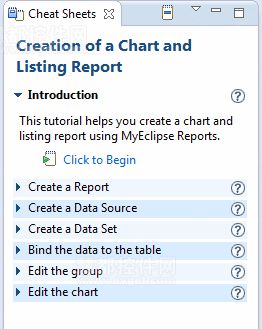
备忘单的目的是引导您完成进程,因此在您完成备忘单中的每一步时,可以在步骤底部单击该图标来打开下一个步骤。同时可以打开问号图标,这涉及到备忘单的帮助页面。
MyEclipse报表设计器是一组丰富的工具,包括一个可视化报表编辑器、属性编辑器、图设计向导和脚本编辑器。可视化报表编辑器提供了RAD WYSIWYG、拖动和拖放报表布局的体验。使用报表编辑器,您可以根据报表的基本结构、样式和格式快速制定出一份报表,并使用连接到绑定列数据的JavaScript表达式来自定义报表数据。
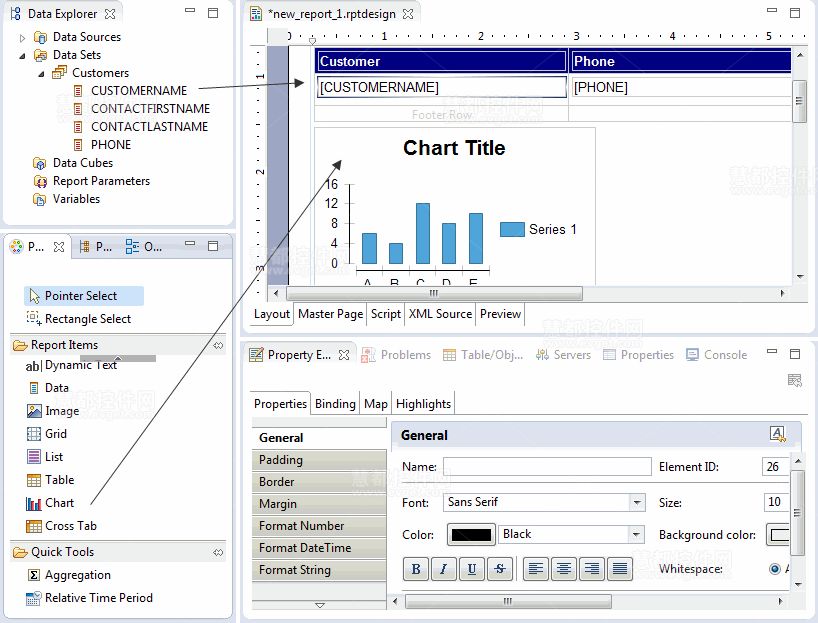
图表可以大大提高报表的信息价值。MyEclipse报表支持将创建的大量图标类型添加到任何报表中。
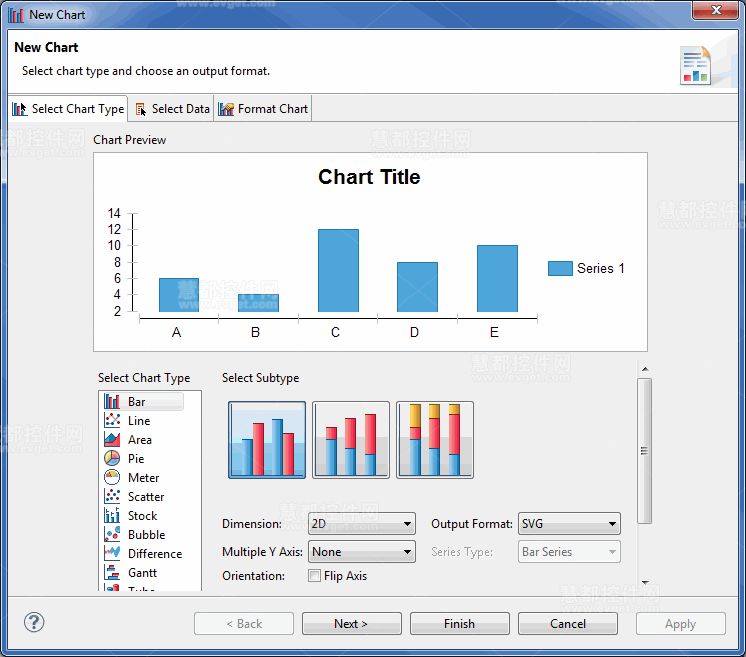
除了支持静态数据,MyEclipse报表支持动态计算和使用JavaScript的增强数据。表达式生成器允许您使用JavaScript来动态计算的报表。
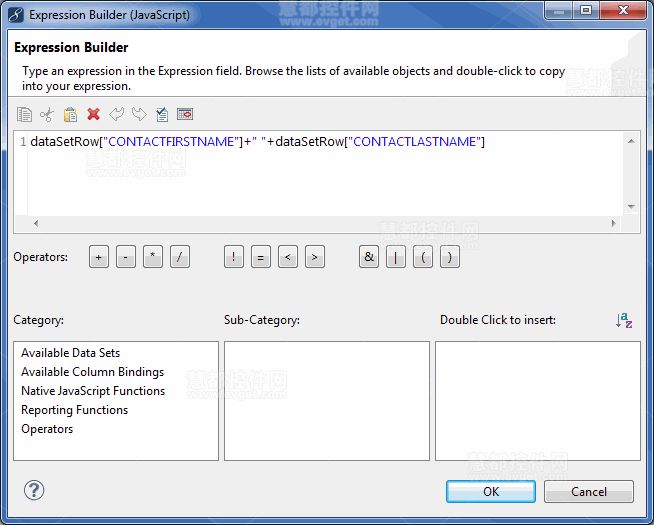
在报表设计过程中,快速预览设计无需部署项目和启动应用服务器,这大大减少了创建一个功能报表的时间。报表设计器就提供了这样一个快速预览模式。预览模式的标签位于报表编辑器的底部。
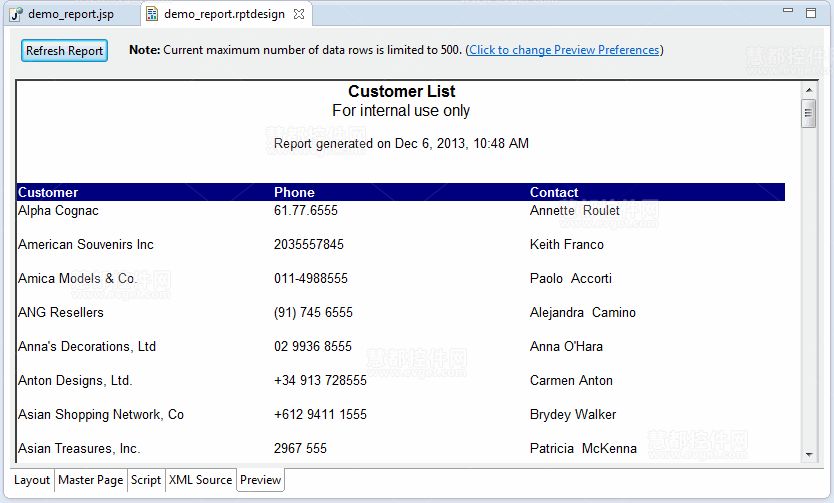
检索用于创建MyEclipse报表的数据可以从许多物理源中进行,例如关系数据网络服务、XML文件或甚至是平面文件。此外,MyEclipse数据库资源管理器与为每个具体关系数据库使用各自JDBC驱动程序的关系数据库系统进行交互。例如Oracle,MS SQL Server,MySQL,DB2等。MyEclipse报表设计允许 使用数据库资源管理器配置的编程抽象的JDBC驱动程序作为一个数据源。
MyEclipse JDBC数据源允许您避免在数据库资源管理器中MyEclipse报表重复执行驱动程序配置进程。您可以使用数据库资源管理器来创建和管理报表数据源。
MyEclipse报表设计器支持使用多数据源的报表设计器。数据源可以是不同类型的,然而,MyEclipse支持使用MyEclipse JDBC数据源与相应的MyEclipse JDBC驱动程序紧密耦合。
下面是建立一个新的MyEclipse JDBC数据源(数据源要使用最常见类型当中的一个)的一个例子。首先,选择数据源的类型,然后给定一个名称。
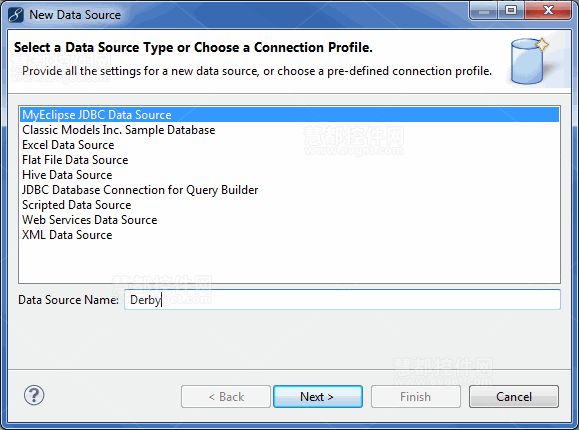
在设置数据源之后,您可以根据该数据源的信息创建一个或多个数据集。
数据集代表数据源中的特定信息,例如,一个名字/雇员名单姓的格式。额外的过滤器和数据的调整可以通过数据集来表示。一旦数据集被配置,那么它可以作为一个直接的信息源。
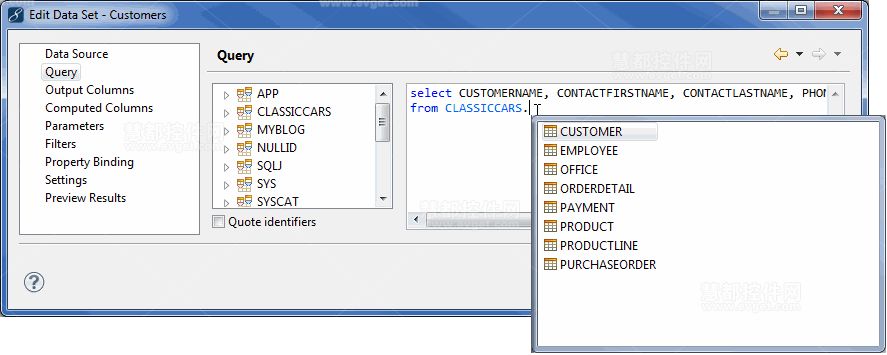
要了解更多有关创建自定义数据源,请参阅Setting Up a JDBC Data Source for Reporting。
当您修改数据库资源管理器的JDBC驱动程序时,MyEclipse报表自动启动验证阶段来识别陈旧JDBC数据源。如果被识别,数据源同步工具被启动。同步对话框在您的工作区间显示绑定到修改后的JDBC驱动程序的报表列表、库和模板。
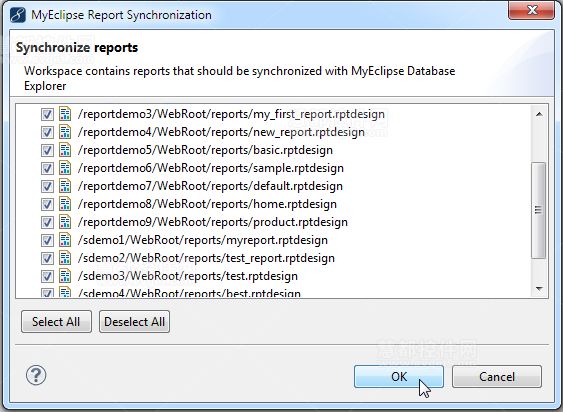
在验证过程中,如果有任何JDBC属性与JAR驱动程序文件之间存在不匹配,那么报表会标有一个警告图标,此警告图标可以在问题视图中看到。如果该报告引用一个不同步数据源中的库,那么还会标有一个警告。
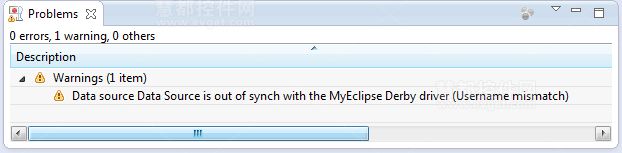
在MyEclipse中的报表工具(上)一文中,小编为大家介绍了MyEclipse报表、报表备忘单、报表设计器、报表预览以及数据源和数据集工具。接下来小编继续为大家介绍另外几节的内容,希望能够帮助到大家。
MyEclipse报表会生成许多流行的文件格式的报表。您可以使用MyEclipse工具栏上的快速查看操作来选择报表文件格式。报表文件格式的选择包括:
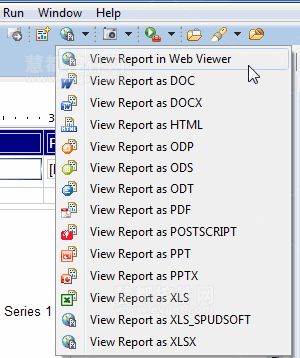
创建报表时,您必须从头开始创建或者使用MyEclipse报表模板选项。MyEclipse报表提供了一组报表模板,当您在创建报表时可以从中进行选择。报表模板是一个具有布局和数据绑定配置的半完成报表。
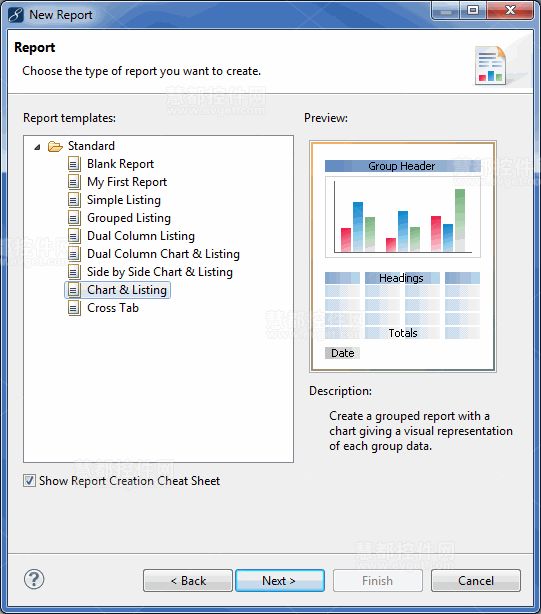
MyEclipse报表工具是专门针对于Web报表的创建和部署。MyEclipse报表包含了一个 被构造为一个具有附加运行时库和资源的Java EE Web项目的报表Web项目并组成了项目报表引擎。当您开始一个新的报表Web项目时可以使用向导,或者添加报表Web运行时库到一个现有的MyEclipse Web项目中。
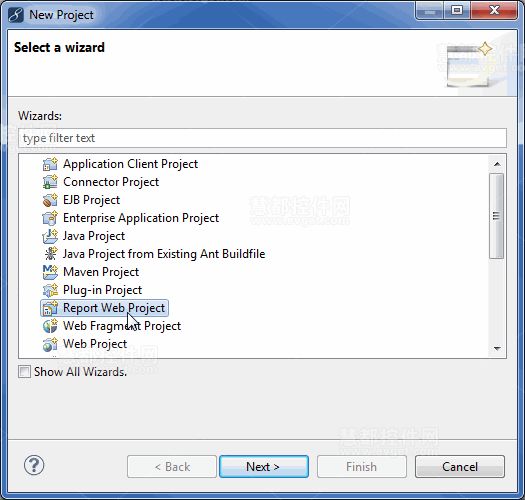
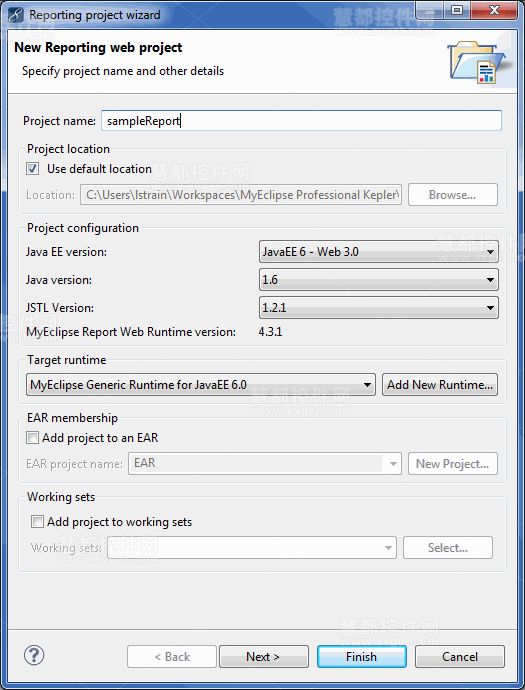
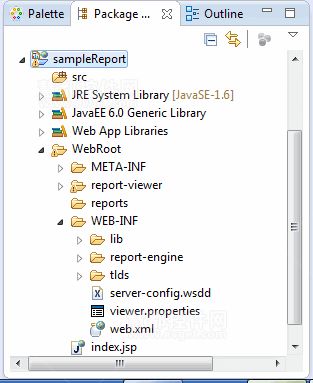
一个MyEclipse JDBC数据源可以被多个报表使用。如果您计划在多个报表项目中使用一个数据源,您可以在一个库中创建此数据源并重复使用该库。这种方法的优点是,MyEclipse JDBC数据源库中的更新可以通过一个复杂的报表数据源同步过程来将数据源提供给所有的报表。
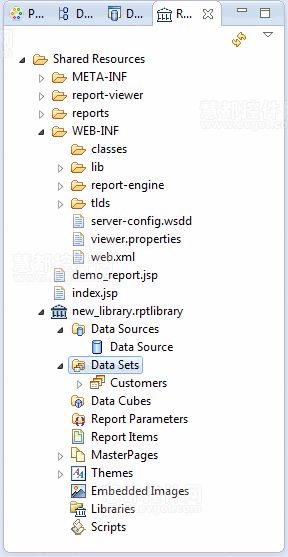
报表设计器的操作是可以高度定制的。选择Window>Preferences,然后展开MyEclipse>Report Design来查看参数。
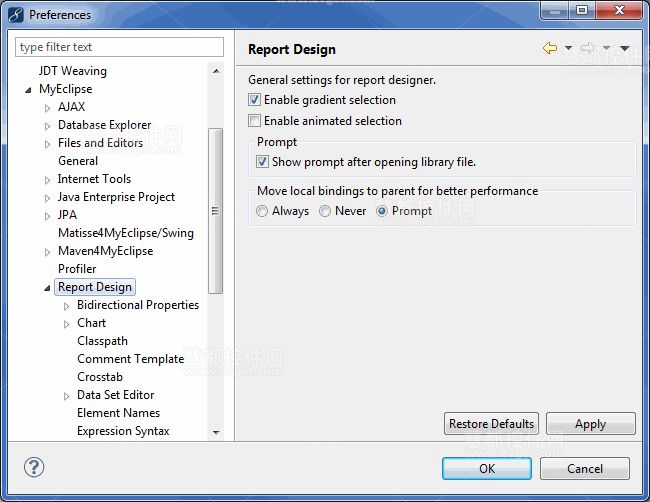
MyEclipse报表生成包含的代码片段嵌入或链接到MyEclipse报表样本的JSP网页,可用于快速访问查看报表。访问网页选项时新建报表向导的一部分。
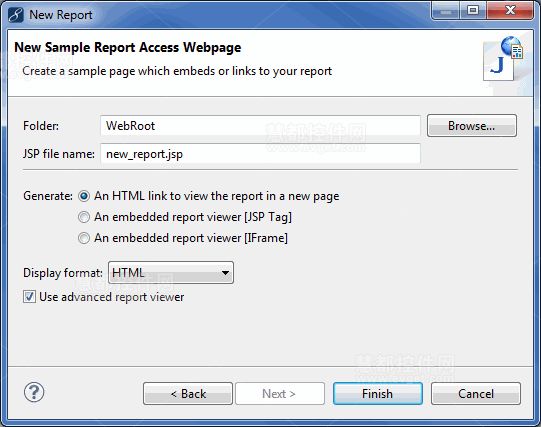
报表Web项目可以在超过20个不同的JEE/Java EE服务器(JEE 1.4或更高版本兼容的服务器)上使用MyEclipse应用程序接口和项目部署技术。MyEclipse提供了一键式应用程序启动功能,同时还支持手动项目部署和测试。
一键式应用程序启动打包目标项目的Java EE部署、部署项目、启动服务器并打开一个网页应用程序的欢迎或索引页。右键单击该项目,并从菜单中选择Run As>MyEclipse Server Application。
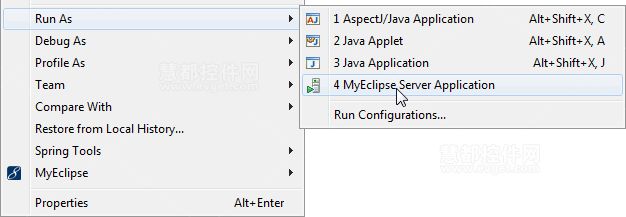
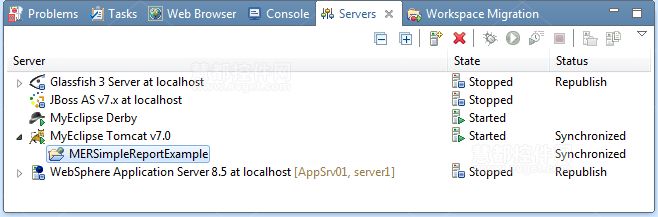
如果您想在每一个步骤过程中控制应用程序部署和服务器的启动,可以使用Add/Remove工具。该向导允许您选择的项目部署到特定的服务器以及部署的形式,即展开归档部署或封装归档部署。
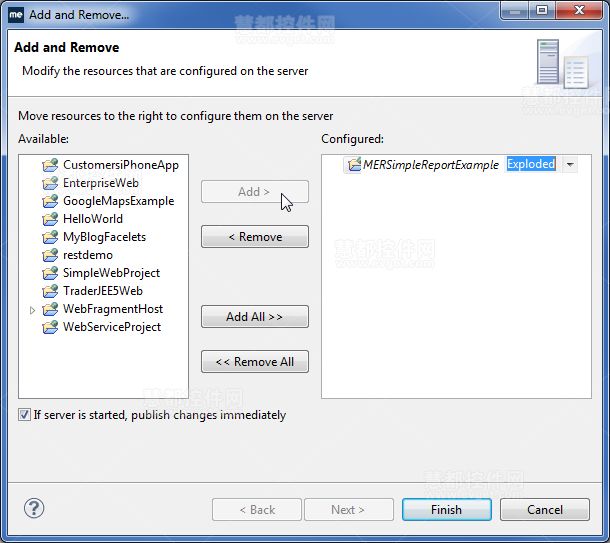
当您在支持hot资源重装的应用程序服务器的展开归档格式中部署一个报表Web项目时,MyEclipse应用程序部署执行在项目中更改资源增量的hot-sync同步。这使您可以继续编辑报告和网络资源,并当它们被保存时会立即反映在测试服务器上。此功能大大地减少了需要重新启动应用服务器的时间。
按需点播的示例提供了一套演示如何使用流行的Java EE及相关技术和框架一键式安装MyEclipse项目。这些示例项目被设计在MyEclipse服务器沙箱上零配置运行。这些示例的MyEclipse报表可以安装、部署和运行项目在按需点播示例的主机上。